VLC IPTV-guide: Hur man strömmar IPTV på VLC Media Player
VLC Media Player är en av de mest populära mediaspelarna som finns, med stöd för olika video- och ljudformat. Den stöder också IPTV-streaming, vilket innebär att du enkelt kan titta på live-tv från hela världen på din dator. Den här guiden visar hur du konfigurerar och streamar IPTV-kanaler med VLC.
Vad är IPTV?
IPTV (Internet Protocol Television) gör att du kan titta på direktsända TV-program via internet. Till skillnad från traditionella TV-signaler skickar IPTV innehåll via en bredbandsanslutning. Detta gör IPTV till ett populärt val för användare som vill ha tillgång till en mängd olika TV-kanaler, inklusive internationella kanaler, sport, nyheter och mycket mer. För mer information om IPTV, kolla in Wikipedias artikel om IPTV.
Förkunskapskrav
Innan du använder VLC för att strömma IPTV-kanaler behöver du:
-
En stabil internetuppkoppling.
-
En lista med IPTV-kanaler (antingen från en tjänsteleverantör eller en IPTV-spellistfil).
-
VLC Media Player installerad på din dator (kan laddas ner från VLC:s officiella webbplats).
Steg-för-steg-guide: Hur man tittar på IPTV på VLC
1. Skaffa en IPTV-spellista
Det första steget är att skaffa en IPTV-spellista. Detta kan antingen vara:
-
A M3U URL (tillhandahålls av din IPTV-tjänsteleverantör), eller
-
A lokal M3U-fil (en offline-spellistfil som innehåller IPTV-kanaler).
2. Öppna VLC Media Player
Starta VLC Media Player på din dator. Om du inte har det installerat kan du ladda ner det från den officiella VLC:s webbplats.
3. Öppna nätverksströmmen
-
I VLC klickar du på Media menyn längst upp till vänster.
-
Välj Öppet nätverk Stream (eller använd genvägen
Ctrl + N).
För mer information om VLC:s nätverksströmningsfunktion, kolla in officiell VLC-dokumentation.
4. Ange URL för IPTV-spellistan
-
I den dialogruta som öppnas finns ett inmatningsfält för en nätverksadress.
-
Klistra in M3U-URL:en (om du har fått en från din IPTV-leverantör) i rutan. Om du har en M3U-fil sparad på din dator klickar du på Bläddra knappen för att hitta den.
5. Starta strömmen
Klicka på Spelaoch VLC kommer att börja strömma dina IPTV-kanaler.
6. Välj en kanal
Om du använder en M3U-URL kommer VLC automatiskt att börja visa den första kanalen i spellistan. Om det är en stor spellista kan du navigera mellan kanalerna med hjälp av spellistealternativet i VLC:s gränssnitt.
Tips för att titta på IPTV på VLC
-
Buffring: Om du upplever buffring eller dålig strömkvalitet, se till att din internetanslutning är stabil och tillräckligt snabb för att hantera högkvalitativa strömmar. Läs mer om hur du minskar buffringen i VLC här.
-
Anpassning: Med VLC kan du anpassa visningsupplevelsen. Du kan justera undertexter, ändra video- / ljudinställningarna eller till och med spela in strömmen. För att lära dig mer om VLC:s anpassningsalternativ, besök denna guide.
-
Filhantering för spellistor: Om du har många IPTV-kanaler i en M3U-spellista kanske du vill organisera dem i olika mappar eller kategorier för enklare navigering. För hjälp med
Vanliga IPTV-problem och lösningar
-
Ingen video eller ljud: Se till att du har rätt URL för IPTV-ström eller M3U-fil. Kontrollera också din internetanslutningshastighet och se till att VLC är uppdaterad. Om du fortsätter att ha problem kan du hitta användbara felsökningstips på VLC:s felsökningssida.
-
Buffring eller fördröjning: En långsam internetanslutning eller en överbelastad IPTV-server kan orsaka avbrott i streamingen. Försök att minska videokvaliteten eller använd ett VPN för bättre stabilitet om det behövs. Läs mer om hur du använder ett VPN för streaming på denna guide.
-
VLC kraschar: Om VLC kraschar när du streamar IPTV bör du överväga att uppdatera till den senaste versionen av VLC eller installera om programmet för att åtgärda eventuella problem. För hjälp med felsökning av kraschar, kolla VLC:s officiella forum.
Slutsats
VLC Media Player är ett kraftfullt verktyg för streaming av IPTV-kanaler. Det är gratis, lätt att använda och stöder en mängd olika format, inklusive IPTV M3U-strömmar. Genom att följa den här guiden kan du njuta av dina favoritprogram, sport och filmer direkt på din dator.
Andra ämnen relaterade till denna artikel:
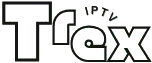

Lämna ett svar